
Uvod u razvrstavanje u Tableauu
Razvrstavanje je vrlo važna značajka za analizu podataka. Pomaže nam da složimo podatke prema potrebnom redoslijedu. uzlazno ili silazno ili na temelju kombinacije faktora. Naizgled jednostavan koncept dobiva na značaju u Tableauu jer su vizualizacije predstavljene na poseban način na temelju primijenjene metode sortiranja. U Tableauu različiti aranžmani sortiranja nude različite uvide u podatke vizualizacijama. Tableau se, dakle, ne ograničava na tradicionalne načine sortiranja podataka; radije ga primjenjuje nad vizualizacijom i pomaže nam donijeti uvid kroz vizualne rezultate. U Tableauu se sortiranje može raditi s više dimenzija.
Razvrstavanje u Tableauu u detalje s Ilustracijama
Pokušajmo sada razumjeti dubinu koja se nudi za analizu sortiranjem u Tableauu. Za demonstracije koristimo podatke o količini distribucije za proizvod. Dimenzije u tablici su distribucijska jedinica, šifra jedinice, regija, način i grad. Količina distribucije je mjera. Distribucijska jedinica je geografska jedinica manja od regije.
1. Učitajmo najprije podatke. U izborniku Podaci kliknite "Novi izvor podataka" ili alternativno kliknite "Poveži se s podacima". Dvije mogućnosti prikazane su na sljedeće dvije snimke zaslona. Odabirom odgovarajuće vrste izvora podataka učitajte podatke. U ovom slučaju, vrsta izvora podataka je Microsoft Excel.
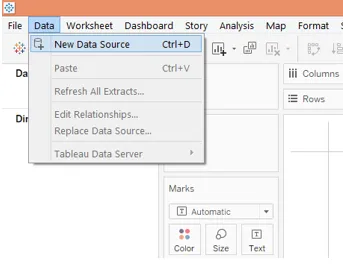
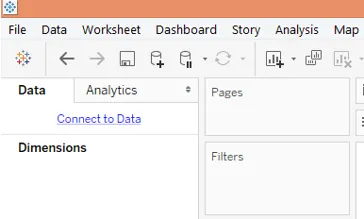
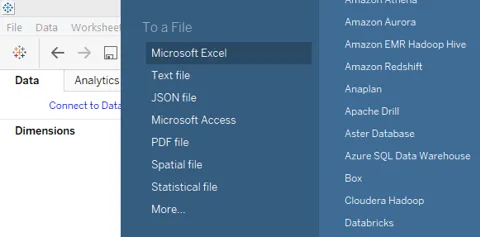
2. Podaci se učitavaju kao što je vidljivo na kartici Izvor podataka kako je dolje prikazano.
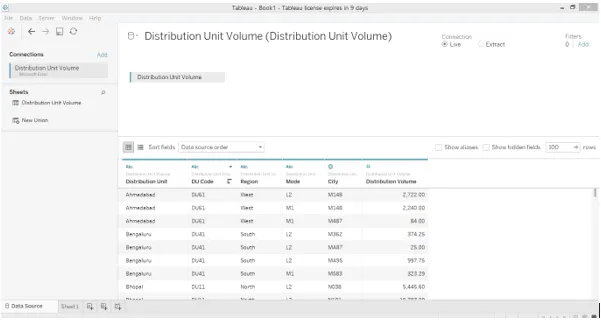
3. Sada prijeđite na karticu lista. Na kartici lista možemo vidjeti dimenzije i mjeru u odgovarajućim odjeljcima kao što je prikazano u nastavku.
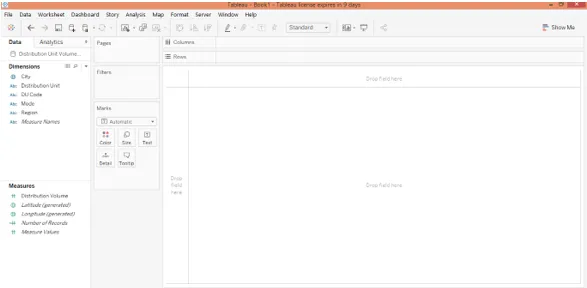
4. Sada povucite jedinicu za raspodjelu dimenzija i regiju u regiju redova i izmjerite obujam distribucije u regiji stupaca. Kliknite na ikonu vodoravne crte grafa u "Prikaži me". Sljedeća se vizualizacija generira koja pokazuje veličinu distribucijske jedinice, a također i regiju kojoj distribucijska jedinica pripada. U početku je rezultat sortiran po abecednom redu dimenzije „Jedinica distribucije“.
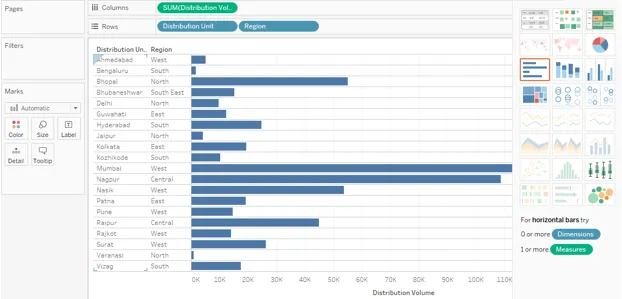
5. Sada ćemo proći kroz različite načine sortiranja. Jedan od najjednostavnijih načina prikazan je na snimci zaslona u nastavku. Kliknite simbol AZ blizu zaglavlja dimenzija. Rezultat je prema zadanim postavkama sortiran po abecednom redu vrijednosti dimenzija. Klikom na simbol rezultate ćete razvrstati obrnutim abecednim redom.
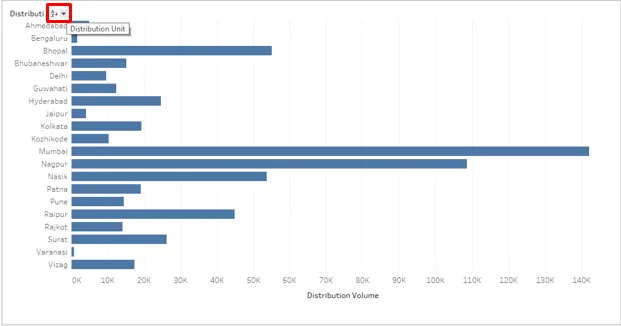
6. Kliknite padajući gumb kao što je prikazano na snimci zaslona u nastavku. Ovdje postoje dvije mogućnosti. Abecedno i SUM (količina distribucije). Dakle, možemo vidjeti da su dostupni svi mogući načini sortiranja jer se rezultat može sortirati po abecednom redu dimenzija, kao i preko mjere u uzlaznom ili silaznom redoslijedu. Kliknite na opciju SUM (količina distribucije) kako biste olakšali sortiranje mjere.
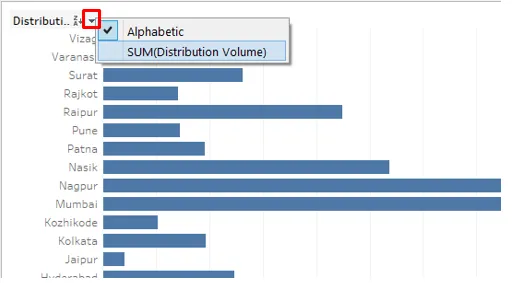
7. Slijedom gornjeg postupka razvrstava rezultat na sljedeći način. Kao što se može vidjeti, rezultat je razvrstan po silaznom redoslijedu.
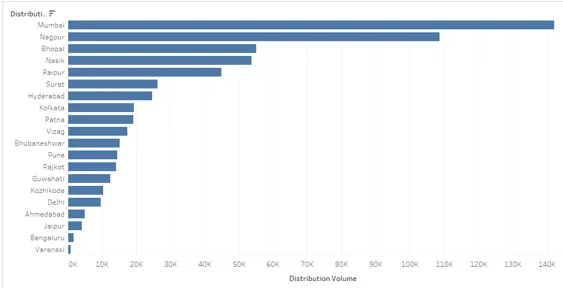
8. Samo ponovo kliknite na simbol sortiranja i rezultat se razvrstava uzlaznim redoslijedom kao što je niže. Ponovnim klikom na simbol sortiranja brišite vrstu.

9. Rezultat se također može sortirati klikom na simbol sortiranja kao što je dolje navedeno
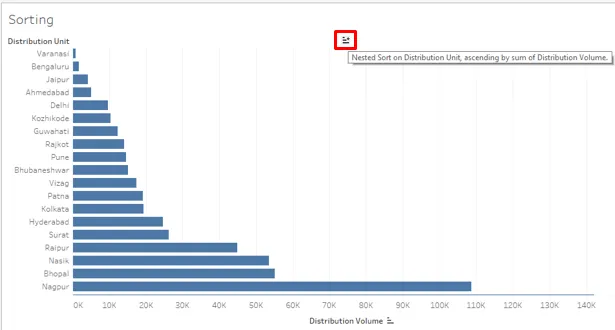
10. Kliknite na simbol sortiranja na Alatnoj traci kao što je prikazano u nastavku.
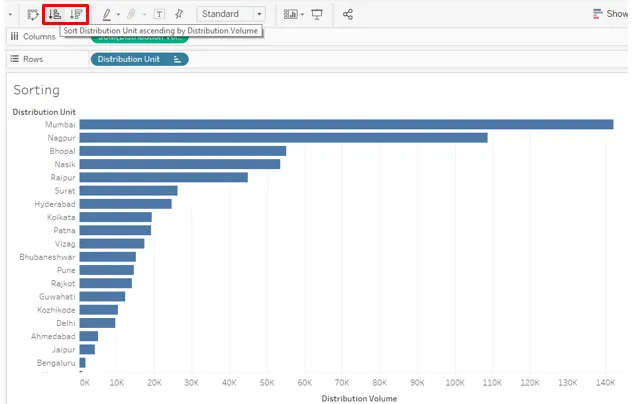
11. Gore navedene metode sortiranja pomažu nam da brzo i lako sortiramo podatke. Sada ćemo pokušati otkriti druge mogućnosti. Na padajućem izborniku dimenzije kliknite na "Clear Sort". Očistit će se vrsta koja je ranije primijenjena.
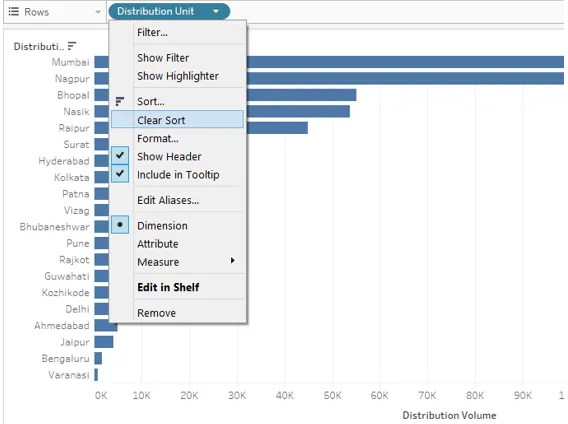
12. Nakon što je sorta izbrisana, kliknite na opciju Sort iznad opcije Clear Clear Sort u padajućem izborniku. Klikom na opciju Sortiranje stvara se dijaloški okvir kao što je prikazano na snimci zaslona. Ovdje postoje dvije mogućnosti. "Poredaj po" i "Poredaj po redoslijedu". Oni će nadalje imati više opcija. Vidjet ćemo ih jedan po jedan.
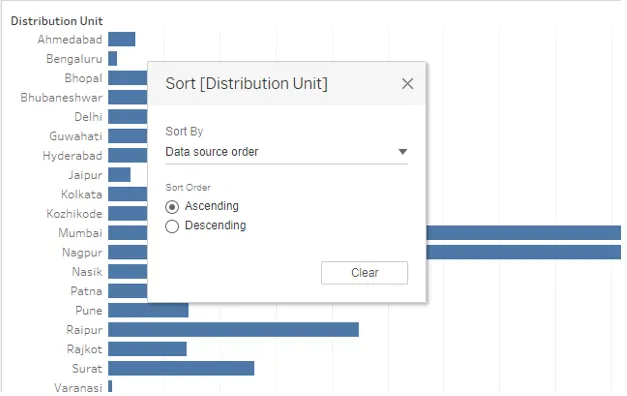
Kao što je gore prikazano, zadani poredaj prema "Redoslijed izvora podataka". Ovaj je red u osnovi abecedni red.
13. Padajući izbornik Sortiraj prema prikazuje više opcija. Abecedni red poredava rezultat po abecednom redu vrijednosti dimenzija. Odaberite opciju "Polje" da biste istražili više opcija.
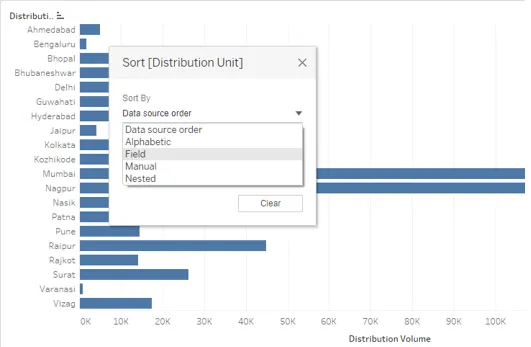
14. Kad odaberemo "Polje" u Sortiraj prema, u dijaloškom okviru pojavljuju se još dva odjeljka, a to su "Ime polja" i "Agregiranje". Naziv polja znači nad kojim poljem želimo primijeniti razvrstavanje. Zapamtite, ako neko polje nije prisutno u vizualizaciji, čak ni odabirom polja u odjeljku Naziv polja neće utjecati na rezultat. U agregaciji možemo odabrati potrebnu funkciju združivanja. To znači kako bismo željeli objediniti polje u konačnom rezultatu, npr. Kao prosjek ili medijan vrijednosti. To ćemo detaljno vidjeti u narednom dijelu. U početku rezultat nije sortiran preko mjere, ali odabirom Uzlaznog u "Poredaj redoslijed" i Polje u "Poredaj po" sortirali smo rezultat prema uzlaznom redoslijedu.
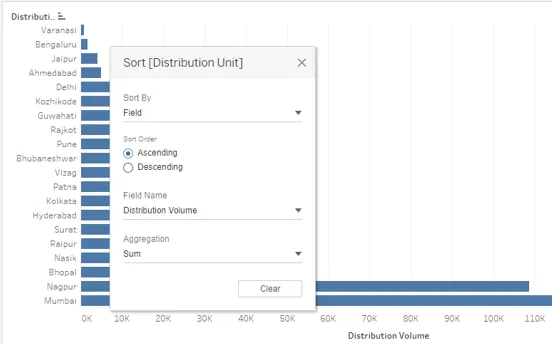
15. Kao što je prikazano u nastavku, rezultat je razvrstan prema silaznom redoslijedu. To je još jedan način na koji bi se mogli sortirati rezultati.
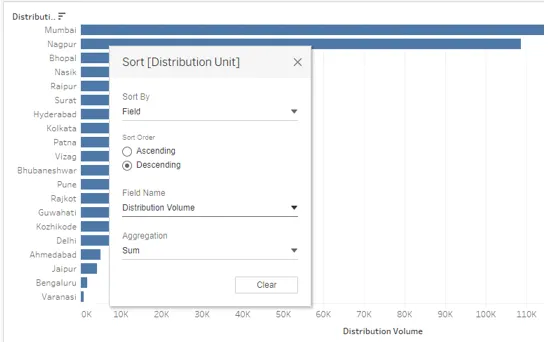
16. U odjeljku Naziv polja možemo vidjeti da je odabrana trenutna jedinica za distribuciju. Prema našem zahtjevu možemo odabrati bilo koje polje. Samo osigurajte da je odabrano odgovarajuće polje, u protivnom će se vratiti nepravilan rezultat kao što je dolje navedeno. Ovdje je jedinica za distribuciju odabrana kao vrijednost naziva polja i razvrstavanje se nije dogodilo onako kako želimo. To je zato što je Distribucijska jedinica vrijednost dimenzije, a ne mjera tj. Brojčana varijabla. Dakle, preko njega Tableau je automatski primijenio funkciju Brojanje u odjeljku Agregacija. Ponekad možemo namjerno primijeniti funkciju Count, ali da bi ona ispravno radila, potrebno je razmotriti nekoliko stvari koje ćemo vidjeti u sljedećem dijelu.
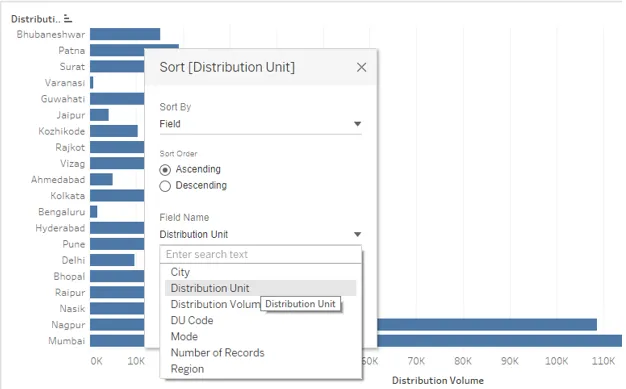
17. Snimak slike na slici prikazuje različite matematičke / statističke funkcije ili funkcije objedinjavanja (na jeziku baze podataka) koje bi se mogle primijeniti preko vrijednosti polja. Primjena odgovarajuće funkcije vratit će samo pravi rezultat. Ako primijenimo prosječnu funkciju kao što je dolje, mudra prosječna vrijednost dimenzije (distribucijske jedinice) za mjeru izračunava se i uključuje u izlaz. Kao što se može vidjeti, rezultat nije sortiran uzlaznim redoslijedom prosječnih vrijednosti dimenzija. To je zbog činjenice da, odabirom funkcije združivanja u dijaloškom okviru, moramo osigurati da se ista funkcija združivanja primjenjuje na mjeru svugdje, tj. Na području stupaca i kartici oznake (ako je mjera prisutna u oznaka kartice također).
Medijana funkcija izračunava srednju vrijednost i rezultat razvrstava u skladu s tim. Brojanje će brojati koliko ima vrijednosti za to polje, a na osnovu tog broja odvijaće se sortiranje. Kad odaberemo Count (distinktno), računanje svih vrijednosti neće se uzimati u obzir, već samo jedinstvene vrijednosti. Percenttil će uzeti u obzir koje su vrijednosti ispod navedenog postotka. Kada primjenjuje funkciju preko mjere u regiji Stupci ili Oznaka kartice, funkcija će tražiti da odredite vrijednost postotka. Međutim, u slučaju odjeljka Agregacija zadana vrijednost procenta je 95%. Std. Dev i Variance su statističke funkcije. Std. Dev i Variance odnose se na uzorkovanje standardnih odstupanja i varijancu uzorka, dok Std. Dev (Pop.) I Variance (Pop.) Brinu se o podacima stanovništva.

18. Sljedeći snimak zaslona pokazuje da imamo AVG funkciju primijenjenu nad mjerom (količinom distribucije) u regiji Stupci. Odabir prosjeka u agregaciji za razvrstavanje, kao u prethodnom snimku zaslona, funkcionirat će samo ako je taj uvjet ispunjen. Funkcija združivanja na oba mjesta treba biti ista za dobivanje točnog rezultata.

19. Još jedan prikaz načina na koji se sortiranje može raditi s različitim funkcijama agregata prikazano je u nastavku. Ovdje možemo vidjeti kako je odabir CNT-a, odnosno funkcije brojanja preko mjere u regiji Stupci, kao i u odjeljku Agregacija u dijaloškom okviru Sortiranje, dao sortirane rezultate na temelju broja vrijednosti za jedinicu distribucije.
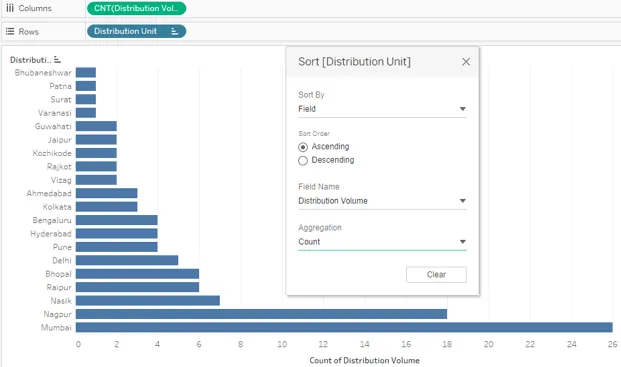
20. Sada ćemo primijeniti funkciju Standardnog odstupanja u odjeljku sakupljanja. Kao što se može vidjeti, sljedeća snimka zaslona pokazuje kako je primjena STDEV tj. Funkcije standardnog odstupanja razvrstala rezultat. Kao što je već spomenuto, od suštinske je važnosti da se ista funkcija primjenjuje u području Stupaca kao iu odjeljku Agregacija. Za određene distribucijske jedinice standardno odstupanje je nula. To je zato što standardno odstupanje uzima u obzir kvadratna odstupanja od srednje vrijednosti.

21. Rezultat razvrstavanja kroz funkciju procenta funkcionira na temelju vrijednosti odabranog indeksa kao što je prikazano na slici dolje. Odaberemo 10 kao vrijednost postotka. Vidjet ćemo radi li razvrstavanje pomoću funkcije procenta ispravno.
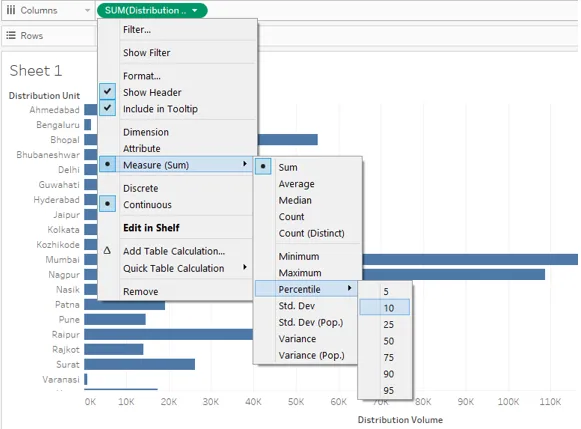
22. Primjenjivali smo funkciju Percentil na oba mjesta, tj. Područje stupaca i odjeljak agregacije. Međutim, rezultat nije točan. Zapazite pažljivo, preko mjere tj. Količina raspodjele primijenili smo funkciju percentila sa vrijednošću 10, a zadana vrijednost procenta za funkciju procenta u dijaloškom okviru je 95 i to je uzrokovalo neusklađenost.
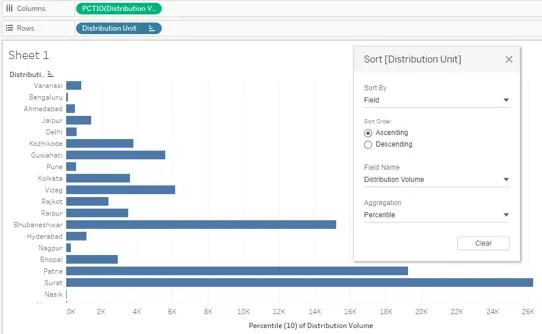
23. Sada smo izabrali 95 kao vrijednost postotka na oba mjesta i dobili tačan rezultat. Sljedeća slika prikazuje razvrstani rezultat dobiven pravilnim korištenjem funkcije percentila.

24. Sada ćemo vidjeti kako funkcionira opcija "Manual" u Sort By. Kao što ime sugerira, pomoću opcije Ručno možemo pomaknuti vrijednost prema gore ili prema dolje na temelju položaja u kojem želimo. Tako, povlačenjem dimenzije vrijednosti prema gore ili prema dolje, možemo je premjestiti prema potrebi i sortirati rezultat. Ručno možda nije izvediva opcija sortiranja kada postoji nekoliko vrijednosti za dimenziju, kao što je nekoliko kategorija itd. Sljedeća snimka zaslona prikazuje kako funkcionira Ručno sortiranje. Crna crta u dijaloškom okviru Sortiranje pokazuje da se trenutno pomiče vrijednost dimenzija odmah ispod nje.

25. Posljednja opcija sortiranja prema "Uneseno". U starijim verzijama Tableau-a, ugniježđeno razvrstavanje podrazumijevalo je složene korake, no sada dolazi kao opcija spremna za upotrebu, kao što se može vidjeti na snimci zaslona u nastavku. Gnijezdano sortiranje je korisno ako želimo mjeriti neke dimenzije unutar druge dimenzije. Kao i ovdje, sortirat ćemo pametnu količinu raspodjele regije i distribucijske jedinice u uzlaznom ili silaznom redoslijedu.
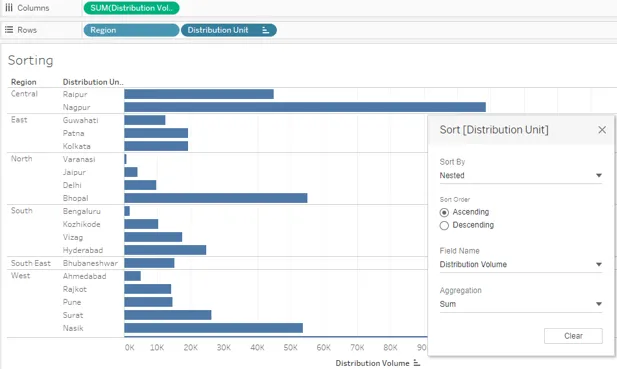
26. U prethodnim smo odjeljcima vidjeli neke standardne metode sortiranja rezultata u Tableauu. Pokušali smo istražiti svaki ugao. Sada ćemo vidjeti nekonvencionalnu tehniku razvrstavanja. Ova tehnika nam omogućava brzo razvrstavanje rezultata, kao što nas ponekad mogu zanimati gornja i donja ili minimalne i maksimalne vrijednosti. Metoda je prikazana slijedećim prikazom.
Prvo povucite dimenzije Područje i jedinica distribucije u regiju redova, a izmjerite Volumen distribucije u regiju stupaca. Kliknite na ikonu tekstualnih tablica na kartici "Prikaži me", ona daje sljedeći rezultat.
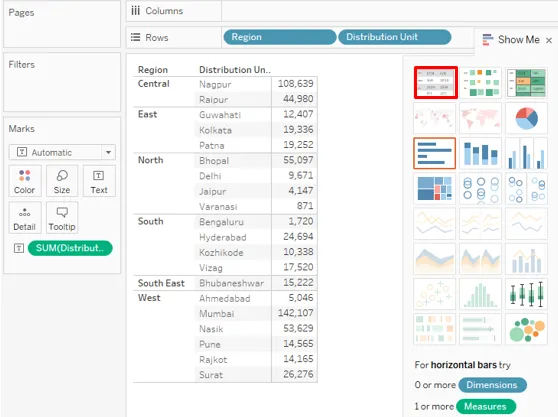
27. Sada povucite Volumen distribucije po drugi put. Ovaj put prevucite je iznad detalja na kartici Marks, kao što je prikazano na slici dolje.
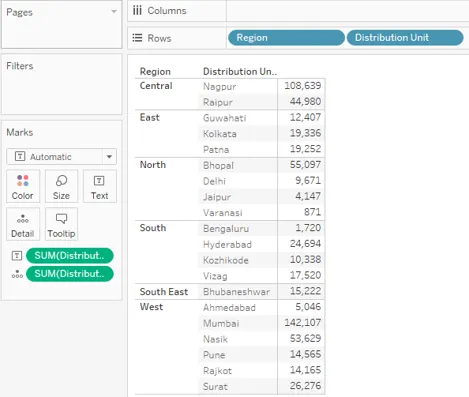
28. Promijenite vrstu mjere Količina raspodjele koja je prevučena preko pojedinosti na kartici Marks u "Diskretno", kao što je prikazano dolje na slici lijevo. Snimak zaslona s desne strane pokazuje da će se izmjenom vrste mjere u Diskretnu mjeru pojaviti u plavoj boji. Sada se diskretna varijabla može koristiti kao dimenzija.

29. Novostvorenu diskretnu mjeru povucite u regiju Rows i stavite je ispred dimenzije Region. Kao što se izravno vidi, dobili smo razvrstani rezultat. Rezultat je sortiran uzlaznim redoslijedom diskretne mjere "Količina distribucije".

30. U slučaju da želimo vizualizirati mudru količinu distribucije na temelju regija u koje upadaju, razvrstane na odgovarajući način, možemo slijediti donji način. U početku ćemo povući dimenzije Regija i jedinica distribucije u regiju redova, a izmjeriti Volumen distribucije u regiju Stupci. Ovo će stvoriti grupe koje vode regije. Da bismo razlikovali svaku skupinu, povući ćemo regiju preko boje na kartici Marks. Da bismo razvrstali rezultat u svakoj grupi, kliknut ćemo na simbol sortiranja blizu naslova dimenzije, tj. Distribucijske jedinice. Rezultati će biti poredani odvojeno u svakoj grupi kao što se može vidjeti na sljedećem snimku zaslona.
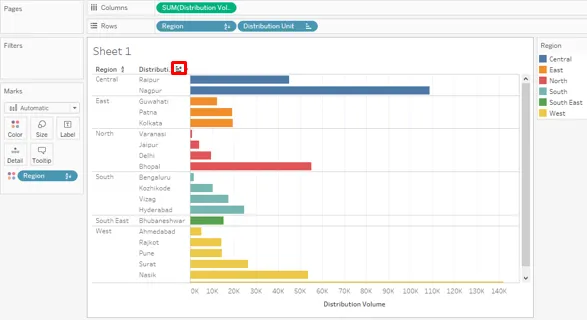
Zaključak
Razvrstavanje je vrlo važan alat za analizu podataka. Tableau nudi različite načine sortiranja rezultata od najjednostavnijih do najsloženijih, kombinirajući više faktora. Iscrpne mogućnosti koje nudi Tableau za razvrstavanje podataka i vizualizaciju na dinamičan način daju Tableauu jedinstveni karakter.
Preporučeni članci
Ovo je vodič za sortiranje u Tableauu. Ovdje ćemo raspravljati o uvodu i detaljno ilustracijama razvrstavanja po stolu. Možete pogledati i sljedeće članke da biste saznali više -
- Bubble Chart u Tableauu
- LOOKUP funkcija u Tableauu
- Barski grafikon složen u Tableau
- Karta topline u Tableauu
- Kompletan vodič za sortiranje u C # s primjerima
- Razvrstavanje u Python
- Kako se grafikon koristi u Matlabu (primjeri)